WIN10操作系统出现故障怎么办?用什么命令可以恢复?
随着时间的推移,Windows10操作系统可能会出现各种问题,如程序崩溃、系统错误等。为了解决这些问题,修复操作系统是一种常见而有效的方法。本文将介绍如何使用命令来修复WIN10操作系统,以恢复正常的运行状态。
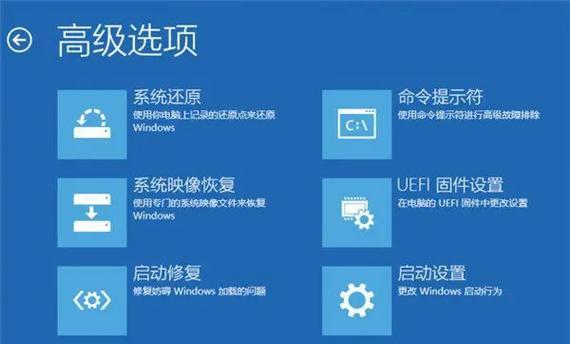
查找系统问题
1.使用命令行工具打开“命令提示符”或“WindowsPowerShell”。
2.输入命令“sfc/scannow”并按下回车键,该命令将扫描系统文件并尝试修复任何发现的问题。
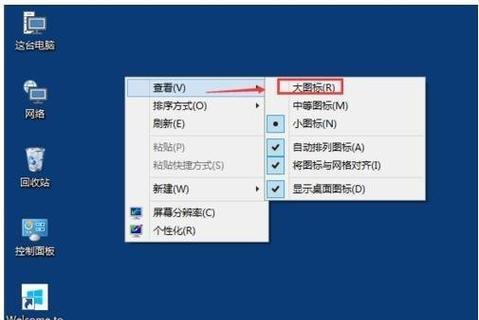
修复启动问题
3.输入命令“bootrec/fixmbr”并按下回车键,该命令将修复主引导记录(MBR)。
4.输入命令“bootrec/fixboot”并按下回车键,该命令将修复启动分区的引导扇区。
5.输入命令“bootrec/rebuildbcd”并按下回车键,该命令将重新构建启动配置数据(BCD)。

修复系统映像
6.输入命令“dism/online/cleanup-image/restorehealth”并按下回车键,该命令将修复损坏的系统映像。
7.输入命令“sfc/scannow”并按下回车键,该命令将再次扫描系统文件并修复剩余的问题。
重置系统
8.输入命令“systemreset”并按下回车键,该命令将打开系统重置界面。
9.在重置界面中选择“保留我的文件”或“删除所有”,然后按照提示进行操作以完成系统重置。
修复应用程序问题
10.输入命令“wsreset”并按下回车键,该命令将清除WindowsStore应用程序的缓存。
11.重新启动计算机后,尝试重新安装或更新出现问题的应用程序。
修复驱动问题
12.打开“设备管理器”并展开相关设备类别。
13.右键单击出现问题的设备,选择“更新驱动程序”。
14.选择自动搜索更新的选项,系统将尝试自动下载并安装最新的驱动程序。
15.如果自动更新无效,您可以访问硬件制造商的官方网站下载并手动安装最新的驱动程序。
通过使用命令来修复WIN10操作系统,我们可以解决许多常见的问题,如系统文件损坏、启动问题、应用程序故障等。尽管这些命令可能需要一些技术知识,但它们是恢复系统正常运行的强大工具。如果您遇到了类似的问题,可以尝试本文中介绍的方法来修复WIN10操作系统。记住,在执行这些命令之前,请务必备份您的重要文件和数据,以防止意外数据丢失。
版权声明:本文内容由互联网用户自发贡献,该文观点仅代表作者本人。本站仅提供信息存储空间服务,不拥有所有权,不承担相关法律责任。如发现本站有涉嫌抄袭侵权/违法违规的内容, 请发送邮件至 3561739510@qq.com 举报,一经查实,本站将立刻删除。
相关文章
- 站长推荐
-
-

Win10一键永久激活工具推荐(简单实用的工具助您永久激活Win10系统)
-

华为手机助手下架原因揭秘(华为手机助手被下架的原因及其影响分析)
-

随身WiFi亮红灯无法上网解决方法(教你轻松解决随身WiFi亮红灯无法连接网络问题)
-

2024年核显最强CPU排名揭晓(逐鹿高峰)
-

光芒燃气灶怎么维修?教你轻松解决常见问题
-

解决爱普生打印机重影问题的方法(快速排除爱普生打印机重影的困扰)
-

如何利用一键恢复功能轻松找回浏览器历史记录(省时又便捷)
-

红米手机解除禁止安装权限的方法(轻松掌握红米手机解禁安装权限的技巧)
-

小米MIUI系统的手电筒功能怎样开启?探索小米手机的手电筒功能
-

华为系列手机档次排列之辨析(挖掘华为系列手机的高、中、低档次特点)
-
- 热门tag
- 标签列表
- 友情链接




















